คุณสามารถเข้าสู่บัญชีส่วนตัวของเราเตอร์ Mercusys ได้ที่ mwlogin.net นอกจากนี้คุณยังสามารถป้อนการตั้งค่าด้วยที่อยู่ IP - 192.168.1.1 อย่างไรก็ตามผู้ใช้มือใหม่อาจมีปัญหาบางอย่าง ตัวอย่างเช่นคอมพิวเตอร์ไม่ไปที่ที่อยู่นี้ แต่แทนที่จะเป็นหน้าเว็บอินเทอร์เฟซของเราเตอร์มันจะไปอยู่ในผลการค้นหาใน Yandex หรือ Google บางทีสิ่งนี้อาจเกิดขึ้นกับคุณ? โดยทั่วไปในบทความนี้ฉันจะแสดงวิธีเข้าสู่แผงควบคุม Mercusys อย่างชัดเจนดังนั้นโปรดอ่านอย่างละเอียดจนจบ
เพื่อนร่วมงานในการสั่งซื้อเพื่อประหยัดเวลาทันทีตรวจสอบว่าคุณกำลังเข้าสู่ที่อยู่ที่ถูกต้องเราเตอร์ - ฉันได้เจอสถานการณ์เมื่อมีคนเข้ามาไม่ถูกต้องmylogin.netแทนmwlogin.net
สิ่งที่ควรทำก่อนล็อกอินเข้าสู่เราเตอร์ Mercusys
เพื่อนฉันไม่รู้ว่าคุณทำอะไรที่นั่นและเพราะอะไรคุณถึงมีปัญหา แต่จะแสดงให้คุณเห็นตั้งแต่เริ่มต้นว่าจะเชื่อมต่อเราเตอร์ Mercusys กับคอมพิวเตอร์และอินเทอร์เน็ตของคุณได้อย่างไร

และสิ่งแรกที่ต้องทำคือตรวจสอบการกำหนดค่าของอะแดปเตอร์เครือข่ายบนพีซีของคุณ โดยไปที่การตั้งค่าเครือข่ายใน "Network and Sharing Center"

จากนั้นคลิกที่ "เปลี่ยนพารามิเตอร์อะแดปเตอร์"

และเราคิดว่าเราจะเชื่อมต่อกับเราเตอร์ Mercury เพื่อกำหนดค่าอย่างไรโดยใช้สายเคเบิลหรือ wifi "การเชื่อมต่อแบบไร้สาย". คลิกด้วยปุ่มเมาส์ขวาแล้วไปที่ "Properties - Internet version 4 (TCP / IP)"
และที่นี่เราใส่สองขีด - บนที่อยู่ IP "รับโดยอัตโนมัติ" และเซิร์ฟเวอร์ DNS หากมีการระบุพารามิเตอร์ใด ๆ ที่นี่เราจะต้องบันทึกไว้ในแผ่นจดบันทึก

จากนั้นใช้การเปลี่ยนแปลงด้วยปุ่ม "ตกลง"
mwlogin.net และ 192.168.1.1 - ลงชื่อเข้าใช้บัญชีส่วนตัวของเราเตอร์ Mercusys
ส่วนที่เหลือง่ายๆ
- เสียบปลั๊ก
- เราเสียบสายเคเบิลจากอินเทอร์เน็ต (ซึ่งเข้าไปในอพาร์ตเมนต์) เข้ากับขั้วต่อ WAN ที่แผงด้านหลัง
- ในกรณีที่คุณเลือกการตั้งค่าผ่านสายเคเบิลไม่ใช่ผ่าน wifi เราจะเชื่อมต่อสายอีเธอร์เน็ตจากกล่องเข้ากับพอร์ต "LAN" และปลายอีกด้านหนึ่งเข้ากับคอมพิวเตอร์
- เรารีเซ็ตเราเตอร์โดยกดปุ่ม "รีเซ็ต" ค้างไว้


เนื่องจากเราเตอร์ Mercusys เริ่มส่งสัญญาณไร้สายทันทีหลังจากเปิดเครือข่ายเราจึงสามารถเชื่อมต่อจากแล็ปท็อปหรือสมาร์ทโฟนผ่าน wifi ชื่อเครือข่ายอยู่บนสติกเกอร์ด้านล่างของเราเตอร์

เปิดอยู่และไม่ต้องใส่รหัสผ่าน ในกรณีของฉันเรียกว่า "MERCUSYS_BA62"

เว็บอินเตอร์เฟสของเราเตอร์ Mercusys และรหัสผ่านเปลี่ยนจากบัญชีส่วนตัว
ตอนนี้คุณสามารถเปิดเบราว์เซอร์ของคุณและป้อน "//mwlogin.net" ลงในแถบที่อยู่ หากทุกอย่างทำตามคำแนะนำของฉันอย่างถูกต้องเราก็จะเข้าสู่บัญชีส่วนตัวของ Mercusys เป็นเรื่องดีที่ทุกอย่างเป็นภาษารัสเซีย - แน่นอนเพราะโมเดลนี้ถูกส่งไปยังรัสเซียและยูเครนอย่างเป็นทางการ
ที่นี่เราจะขอให้ตั้งรหัสผ่านใหม่ทันทีจากแผงควบคุม - สะดวกมากสำหรับผู้ใช้เนื่องจากในการเข้าสู่เว็บอินเทอร์เฟซการตั้งค่าเราไม่จำเป็นต้องมองหาการเข้าสู่ระบบและรหัสผ่านใด ๆ บนฉลาก
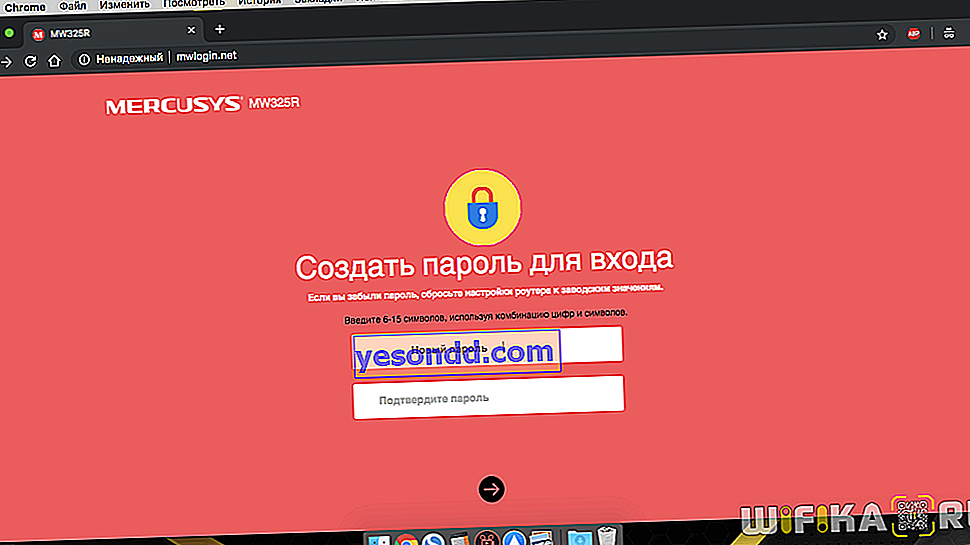
เราตั้งค่าของเราและปฏิบัติตามในวิซาร์ดการเชื่อมต่อ Mercusys ทีละขั้นตอน แต่เราจะพูดถึงเรื่องนี้ในบทความอื่น

